本篇教程学习的是量角器与文字工具,喜欢的一起来学习吧。

那我们开始今天的教程吧。
1.点击量角器按键,捕捉到绿色标尺,点击底边起点和终点并捕捉另一边构成的角度。

2.测量底部角度,标尺变为蓝色进行取点,用同样的方法进行测量。

3.更改角度时,标尺为绿色时选中底部两个点,在下方输入度数也可是负数则是反方向,确定方
Hello大家好 ,欢迎来到韵湖教育 ,接下来我们来讲解一下量角器 ,跟我们文字工具的用法 ,首先量角器的图标按钮是这个 ,然后文字工具的图标按钮是 ,我们先来讲解一下量角器 ,量角器它是什么东西,有什么用 ,它主要是用来测量角度的 ,同时根据角度来做它的一个参考线 ,然后我们看一下它怎么用 ,我点击一下这个量角器,然后干嘛 ,看,我这个鼠标会出现一个什么 ,量角的一个地方,跟旋转 ,类似一样的这样的一个图标对不对 ,它有蓝色的还有绿色的 ,还有红色的对不对 ,不同颜色的就说明什么 ,不同的面上,不同的方向对不对 ,蓝色讲过是平面上对吧 ,绿色也是在立面上对不对 ,然后红色也是立面上 ,只不过说不同方向的 ,一个立面对不对 ,然后比如说我现在 ,要测量的是什么角度 ,我这条竖线跟我这条横线 ,然后它是多少度的 ,其实很明显,我们自己 ,知道是90度对不对 ,万一它不是90度对不对 ,我测量一下怎么办 ,首先我得干嘛 ,我这个明显,我这个什么 ,我这个标尺变成绿色的 ,因为我要捕捉这个面上 ,它是在这个面上的 ,所以说我先把它变成绿色 ,然后点击这个点 ,然后点击这个点对吧 ,角度怎么来的 ,是两条线对不对 ,两条线然后合并 ,然后相连处 ,然后就会合成一个角度了对吧 ,所以说它会有这样一条线 ,然后还有上面一条线 ,所以我们再捕捉上面一条线就可以了 ,你看出来了 ,然后观察我们下面 ,左下角90度对不对 ,那就对了,然后同时它 ,会出现一个参考线 ,你看到没,一条虚线的参考线 ,所以说它跟我们卷尺一样的功能 ,有参考线的一个功能对不对 ,然后现在要测量不是这个面了 ,我要测量这条横线跟我 ,这条横线,然后对吧 ,然后它们的一个角度怎么测量 ,然后首先我这个标尺要变成蓝色的 ,你看变成蓝色的,就不再是绿色的了 ,点击这个点,你看到没是90度 ,对不对 ,同时有这样的一个 ,参考线出来了对吧 ,所以说这是它的一个作用 ,比如说我现在这是90度 ,我现在还可以自己这是测量的角度 ,
我还可以自己对吧 ,画我自己想要的 ,角度的一个参考线怎么做 ,比如说我要变成绿色的 ,在绿色上这里点个点,点击这里 ,我想要画这里的一个60度的 ,60度的一个参考线怎么办 ,输入60度 ,然后你要先确定方向 ,你的方向是向上还是向下 ,向上的话对吧 ,我就把我的鼠标往上面滑对吧 ,大概确定好方向 ,输入60,只是回车 ,你发现有个这样的60度的 ,这样的一个参考线出来了 ,这是正值,我们还可以输入负值 ,负值就是跟我们干嘛 ,我们自己确认的方向的相反方向走 ,比如说看这里一个点,这里一个点 ,我现在确认的是向上方向对不对 ,待会儿我输入-60它就会往下面走 ,你看我先确定往下面,上面 ,然后输入-60 ,然后回车,你看到没 ,往下面走了对不对 ,所以说正负值就跟我们 ,以前讲的方法一样的 ,负值就是跟我们自己确定的 ,方向的相反方向走 ,这个就是根据我们什么 ,根据我们自己输入数据 ,然后来画参考线 ,你也可以不用根据自己具体数据 ,你也可以自己随机画参考线 ,比如说对不对 ,然后我现在不熟悉 ,我感觉这个是我想要的参考线 ,点击一下它对吧 ,这个就是我们这样的一个功能 ,我们再来讲一下它还有一个 ,什么 ,一个锁平面 ,大家有没有发现当你干嘛 ,你自己开始捕捉的时候 ,很难捕捉到底是哪个面 ,一块变成绿色,一块变成红色 ,一块变成蓝色你看到没 ,对不对 ,你看一下我这个鼠标的标尺 ,你看现在是蓝色 ,待会儿又变成绿色 ,马上转一下又 ,变成红色,好难固定 ,现在比如说我现在要在这个平面 ,斜的平面上画一条参考线 ,我必须得先得捕捉这个面对不对 ,但是我捕捉在这个点上 ,一会儿跳成蓝色 ,一会儿跳成绿色,一会儿跳什么 ,很难捕捉这个面,怎么办 ,这个时候按住Shift键 ,记住这是个很重要的点 ,按住Shift键对吧 ,然后先把你的鼠标 ,放在你这个需要画的面上 ,比如说是这个斜面对不对 ,然后按住Shift键你会发现 ,
整个斜面就会被锁定了 ,出现这种洋红颜色,说明我被我 ,只能在这个面上按住Shift键 ,一直按着不要松开 ,然后我们可以很好的 ,这个面上来进行量尺寸 ,或者说画我想要的一个 ,量角参考线对不对 ,点击第二个点,我现在 ,要在这里面画个参考线 ,比如说我画在这里面 ,然后松开Shift键 ,你会发现我们旋转看一下是不是 ,这条参考线是不是在这个面上画的 ,而且我是锁定了这个面 ,所以说很好画 ,那我现在想要在这个面上画参考线 ,一样的我可以锁定这个面 ,按住Shift键,记住你的 ,鼠标一定是先放在这里 ,再按住Shift键才有作用的 ,你看到没 ,现在我这个面就变成 ,洋红颜色了 ,然后干嘛 ,我在这个面上可以随意的画 ,我想要的一个参考线对不对 ,
课程反馈
收到你的反馈,我们将提供更好体验给你







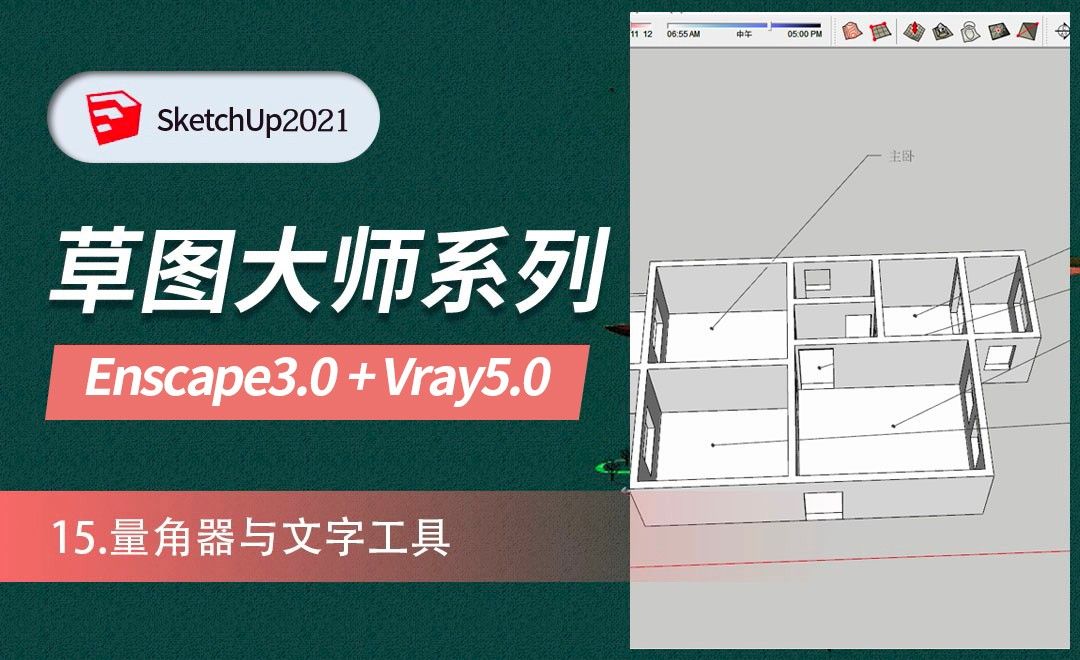




 复制
复制



